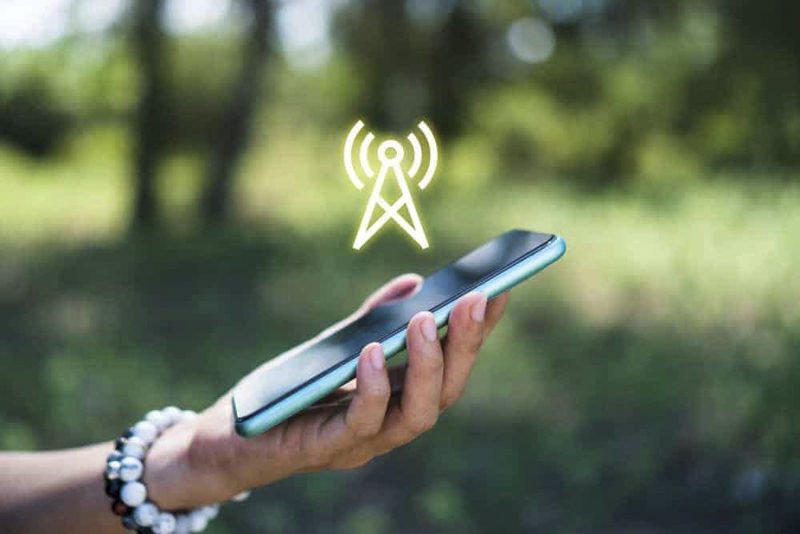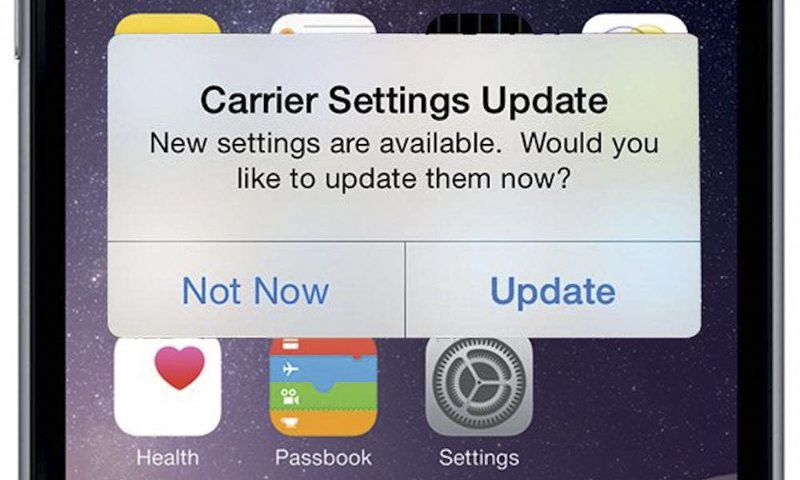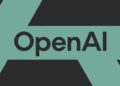فهرست مطالب
امروزه، ما بیش از هر زمان دیگری به هم مرتبط هستیم. امروزه، از دست دادن آنتن موبایل تنها یک ناراحتی برای بررسی رسانه های اجتماعی نیست. می تواند یک مسئله جدی با عواقب مرگ و زندگی باشد.
به گزارش تکناک، صرف نظر از تلفن یا ارائه دهنده خدمات تلفن همراهی که استفاده می کنید، ممکن است با اختلالات سرویس مواجه شوید. این اختلالات ممکن است ناشی از عواملی مانند آب و هوای نامناسب یا قرار گرفتن در مناطق دور افتاده باشد که سیگنال تلفن شما را ضعیف می کند.
با آماده شدن برای تعطیلات زمستانی پیش رو، از دست دادن سیگنال تلفن همراه شما می تواند به یک مسئله مهم تبدیل شود. برای دوری از مشکلات سیگنال در حین مسیریابی ، جلوگیری از قطع تماس های مهم با دوستان و خانواده و به روز ماندن در مورد اطلاعات و توصیه های مهم سفر در این فصل تعطیلات، نکات و ترفندهای مختلفی وجود دارد که می توانید برای افزایش سیگنال تلفن همراه خود از آنها استفاده کنید.
روش مطمئن، روشن کردن حالت هواپیما، چند ثانیه صبر کردن، و سپس خاموش کردن آن مطمئناً می تواند سیگنال دریافتی را بهبود بخشد. با این حال، اگر این روش مشکل را حل نکرد، ممکن است اقدامات جدی تری لازم باشد، مانند حذف سیم کارت یا تنظیم مجدد تنظیمات شبکه. قبل از جستجو در تنظیمات تلفن خود، چند دقیقه را صرف انجام برخی از مراحل اولیه عیب یابی کنید که می تواند به بهینه سازی عملکرد تلفن شما کمک کند.
01
از 07مراحل بهبود سیگنال تلفن هوشمند
تنظیمات تلفن شما میتواند خدمات تلفن همراه شما را بهبود بخشد، اما ترفندهای دیگری برای بهبود سیگنال دریافتی حتی بدون تنظیم نرمافزاری تلفن شما وجود دارد.
- خود را در موقعیتی ببینید که موانعی بین تلفن و دکلهای تلفن اطراف شما نباشد. این ممکن است به معنای دور بودن از اشیاء فلزی یا دیوارهای بتنی باشد، زیرا این عوامل می توانند سیگنال دریافتی را ضعیف کنند. مکانی را در نزدیکی پنجره انتخاب کنید یا در صورت امکان، برای بهبود سیگنال خود به بیرون بروید.
- قاب گوشی خود را در بیاورید. این ایده خوبی است که قاب گوشی خود را در بیاورید، به خصوص اگر جنس آن ضخیم باشد. به این ترتیب آنتن گوشی مسدود نمی شود و می تواند سیگنال بهتری دریافت کند.
- مطمئن شوید که گوشی شما شارژ کافی دارد. جستجو و اتصال به سیگنال قویتر انرژی نیاز دارد. اگر باتری گوشی شما در حال حاضر کم است، ممکن است برای دریافت خدمات خوب مشکل داشته باشید.
02
از 07حالت هواپیما را روشن و خاموش کنید
سریعترین و سادهترین راه برای رفع مشکلات سیگنال، خاموش کردن اتصال تلفن و سپس روشن کردن مجدد آن است. اگر در حال تغییر مکان هستید، با روشن و خاموش کردن حالت هواپیما، مودمهای Wi-Fi، بلوتوث و شبکه تلفن همراه را مجدداً راهاندازی میکنید.
03
از 07روشن/خاموش کردن حالت هواپیما در اندروید
برای خاموش کردن اتصالات تلفن، صفحه موبایل خود را به پایین بکشید. سپس، روی نماد حالت هواپیما در پانل تنظیمات سریع، ضربه بزنید. حدود 15 ثانیه منتظر بمانید تا اتصال تلفن شما از Wi-Fi و شبکه های تلفن همراه غیر فعال شود. پس از آن، دوباره روی نماد حالت هواپیما ضربه بزنید تا اتصالات دوباره فعال شوند.
04
از 07روشن/خاموش کردن حالت هواپیما در آیفون
برای آیفونها، میتوانید از طریق مرکز کنترل، حالت هواپیما را پیدا کنید، اما این روند به مدل آیفون شما بستگی دارد. اگر iPhone X یا مدل جدیدتر دارید، از گوشه سمت راست بالای صفحه به پایین بکشید تا Control Center باز شود. برای مدلهای قدیمیتر، صفحه را از پایین به بالا بکشید. روی نماد حالت هواپیما ضربه بزنید ،سپس به رنگ نارنجی در می آید که نشان می دهد روشن است. قبل از خاموش کردن مجدد، حدود 15 ثانیه صبر کنید.
05
از 07راه اندازی مجدد گوشی هوشمند به تقویت سیگنال کمک می کند
راه اندازی مجدد تلفن هوشمند می تواند با تنظیم مجدد اجزای نرم افزاری مختلف و فرآیندهایی که ممکن است بر اتصال دستگاه تأثیر بگذارد، به تقویت سیگنال شبکه کمک کند. در اینجا نحوه عملکرد آن به زبان ساده تر آمده است:
۱-رفع اشکالات موقت: گاهی اوقات، گوشی های هوشمند با اشکالات موقتی در نرم افزار خود مواجه می شوند که می تواند بر اتصال شبکه تأثیر بگذارد. راهاندازی مجدد تلفن این اشکالات را برطرف میکند و به دستگاه امکان میدهد ارتباط جدیدی با شبکه برقرار کند.
۲-اتصالات شبکه را به روز کنید: هنگامی که تلفن هوشمند خود را مجددا راه اندازی می کنید، اتصالات شبکه خود را به روز می کند. این بدان معناست که تلفن شبکههای موجود را جستجو میکند و دوباره به قویترین سیگنال در منطقه متصل میشود، که قدرت سیگنال را بهبود میبخشد.
۳-ریست مودم و رادیو: گوشیهای هوشمند دارای مودمها و رادیوهای داخلی هستند که وظیفه مدیریت اتصالات سلولی، Wi-Fi و بلوتوث را بر عهده دارند. راهاندازی مجدد تلفن، این اجزا را بازراهاندازی میکند، که میتواند مشکلات مربوط به اتصال شبکه را حل کند.
۴- بستن برنامه های پس زمینه: برنامههایی که در پسزمینه اجرا میشوند ممکن است منابع را مصرف کنند و بر عملکرد شبکه تأثیر بگذارند. راهاندازی مجدد تلفن، همه برنامههای پسزمینه را میبندد و مطمئن میشود که هیچ برنامهای ناخواسته از منابع شبکه استفاده نمیکند.
۵-برقراری مجدد ارتباط با برج های سلولی: راهاندازی مجدد تلفن باعث میشود که موبایل شما دوباره ارتباط خود را با دکلهای تلفن اطراف برقرار کند. اگر تلفن در تلاش برای حفظ اتصال پایدار باشد، این روش می تواند مفید باشد.
به طور خلاصه، راهاندازی مجدد یک گوشی هوشمند مانند بهروزرسانی سریع آن، رفع اشکالات احتمالی نرمافزار، و امکان اتصال مجدد آن به شبکه به کارآمدترین روش است. این اقدام ساده اغلب به عنوان اولین قدم در هنگام تجربه مشکلات سیگنال شبکه توصیه می شود.
06
از 07بررسی تنظیمات شرکت مخابراتی
شرکتهای تلفن اغلب بهروزرسانیهایی را به نام «تنظیمات شرکت مخابراتی» ارسال میکنند تا نحوه اتصال تلفن شما برای تماسها، دادهها و پیامها در شبکه خود را بهبود بخشند. این ویژگی روی همه مدلهای آیفون کار میکند، اما ممکن است در همه گوشیهای اندرویدی موجود نباشد. اگر تلفن پشتیبانیشده ندارید، ممکن است تنظیمات شرکت مخابراتی را در دستگاه خود پیدا نکنید.
اندروید: همانطور که قبلاً ذکر شد، هر گوشی اندرویدی ای دارای تنظیمات اپراتور نیست که به راحتی قابل دسترسی باشد. برای بررسی بهروزرسانیها، برنامه تنظیمات را باز کنید و «تنظیمات حامل» را جستجو کنید. در تلفنهای Pixel پشتیبانیشده، به تنظیمات > شبکه و اینترنت > اینترنت بروید. روی چرخدنده کنار نام شرکت مخابراتی خود ضربه بزنید و سپس «نسخههای تنظیمات حامل» را انتخاب کنید تا ببینید آیا بهروزرسانیهایی در دسترس هستند یا خیر.
آیفون: بهروزرسانیهای شرکت مخابراتی معمولاً خود به خود نشان داده میشوند و میتوانید با دنبال کردن پیام پاپآپ آن را بهروزرسانی کنید. برای اینکه آیفون خود را برای بهروزرسانی تنظیمات شرکت مخابراتی بررسی کنید، به تنظیمات > عمومی > درباره تلفن خود بروید. اگر یک به روز رسانی وجود داشته باشد، شما یک درخواست برای نصب آن دریافت خواهید کرد.
تنظیم مجدد تنظیمات شبکه برای تقویت سیگنال تلفن هوشمند
گاهی اوقات، حل یک مشکل اتصال آزاردهنده نیاز به شروعی تازه دارد. به روز کردن تنظیمات شبکه تلفن یکی از راههای دستیابی به آن شروع تازه است. با این حال، توجه به این نکته ضروری است که بازنشانی تنظیمات شبکه، رمزهای عبور ذخیره شده Wi-Fi، اتصالات VPN و تنظیمات APN سفارشی را برای شرکتهایی که نیاز به تنظیمات اضافی دارند نیز پاک میکند.
برای دستگاههای Android، به برنامه تنظیمات دسترسی پیدا کنید و به دنبال «تنظیم مجدد» یا بهطور خاصتر «تنظیم مجدد تنظیمات شبکه» باشید. در پیکسل 6 پرو دارای اندروید 13، برچسب «بازنشانی Wi-Fi، تلفن همراه و بلوتوث» را میبینید. پس از بازنشانی تنظیمات شبکه، مطمئن شوید که گوشی خود را دوباره به شبکه های وای فای منزل و محل کار خود وصل کرده اید.
برای آیفونها، این مراحل را دنبال کنید: به Settings > Transfer or Reset iPhone > Reset > Reset Network settings بروید. صفحه بعدی به شما هشدار می دهد که بازنشانی تنظیمات شبکه همچنین تنظیمات Wi-Fi، داده تلفن همراه و بلوتوث را نیز بازنشانی می کند. روی Reset Network Settings ضربه بزنید تا گوشی شما ریستارت شود. به یاد داشته باشید که پس از تنظیم مجدد، مجدداً به Wi-Fi و سایر شبکه ها متصل شوید.
07
از 07از تقویت کننده سیگنال برای تقویت سیگنال گوشی هوشمند استفاده کنید
اگر تمام مراحل عیبیابی را امتحان کردهاید، از جمله بحث در مورد گزینهها با شرکت مخابراتی، و همچنان در حفظ سیگنال خوب مشکل دارید، از تقویتکننده سیگنال استفاده کنید. یک تقویت کننده سیگنال همان سیگنال سلولی را که شرکت مخابراتی شما استفاده می کند دریافت می کند و آن را به اندازه کافی تقویت می کند.
نتیجه
در دنیای به هم پیوسته ما، یک سیگنال تلفن همراه قابل اعتماد بسیار مهم است.اهمیت این موضوع در سفرهای تعطیلات بیشتر آشکار می شود. ترفندهای ساده ای مانند خاموش و روشن کردن حالت هواپیما و راه اندازی مجدد تلفن می تواند میزان دریافت سیگنال را افزایش دهد. برای مشکلات شدیدتر، بازنشانی تنظیمات شبکه یا استفاده از تقویتکننده سیگنال ممکن است ضروری باشد، هرچند تقویت کننده ها می توانند پرهزینه باشند.